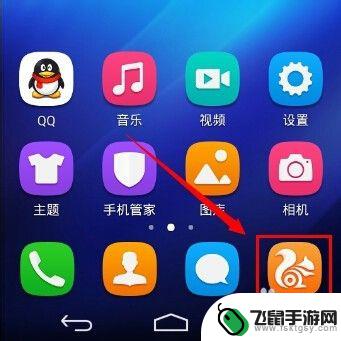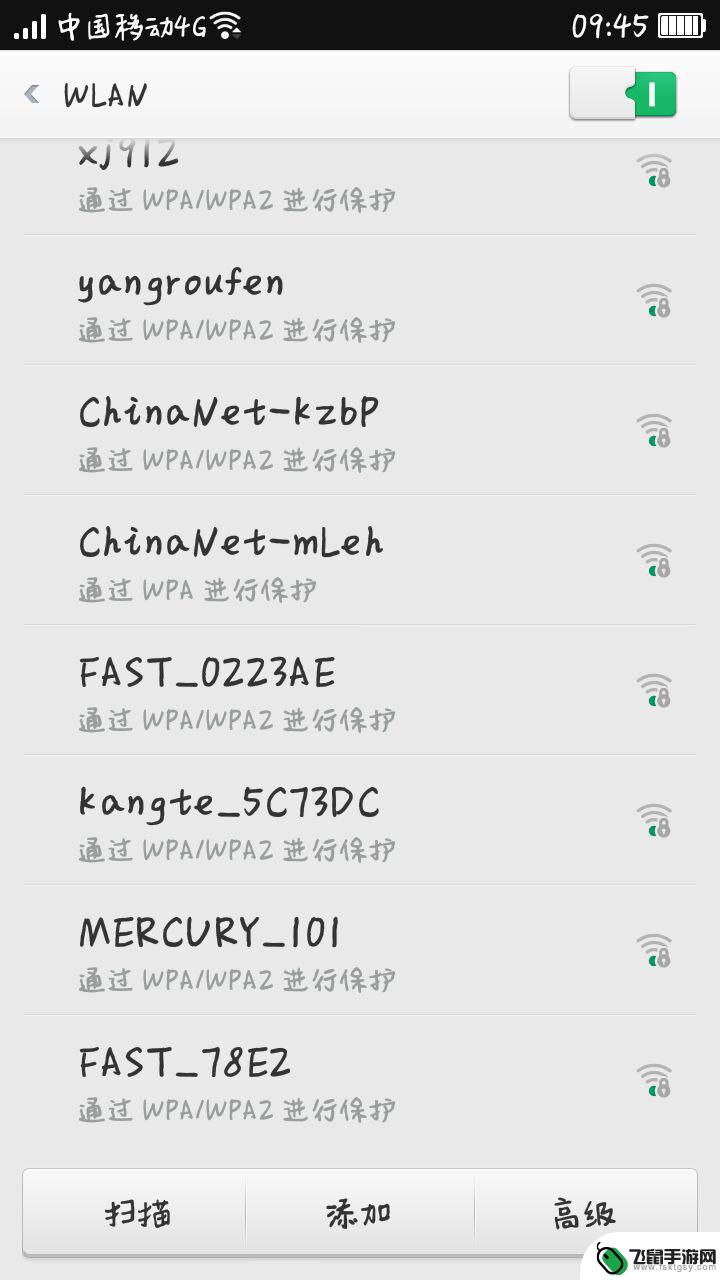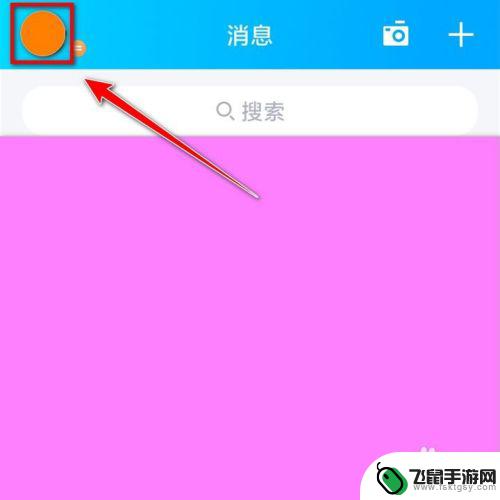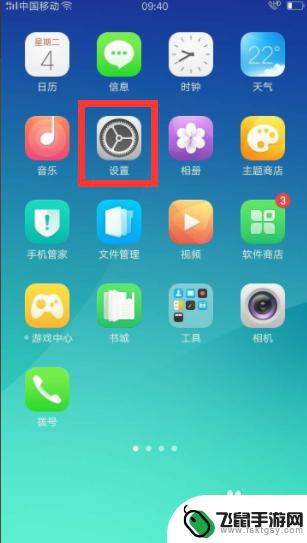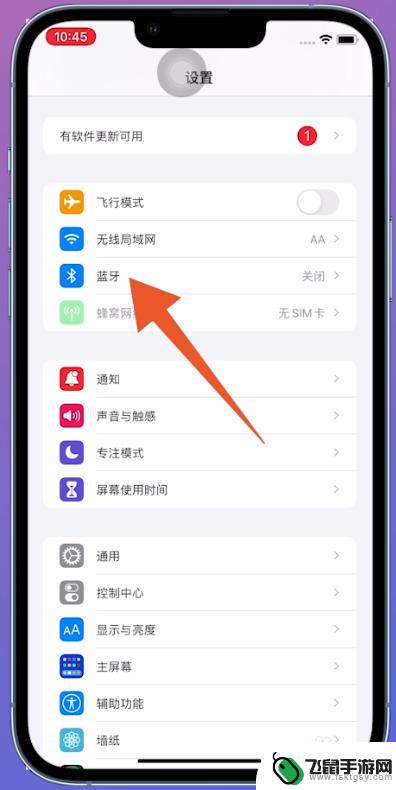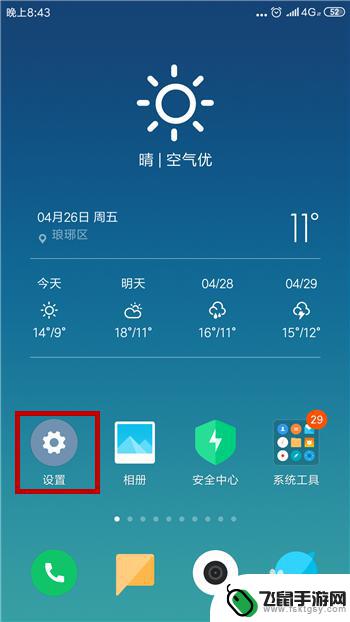苹果手机更改wifi的密码咋样操作 苹果手机如何修改wifi密码
时间:2024-03-22来源:飞鼠手游网
苹果手机是目前市面上最受欢迎的智能手机之一,其操作简单便捷,让用户体验更加流畅,其中更改wifi密码也是一项常见的操作。苹果手机用户只需进入设置界面,点击无线局域网选项,找到已连接的wifi名称,点击右侧的i图标,即可进入wifi详细信息页面,选择忘记该网络,然后重新输入新的wifi密码即可完成修改。这一系列步骤简单易懂,让用户无需费力即可完成wifi密码的更改。
苹果手机如何修改wifi密码
方法如下:
1.进入桌面,然后打开桌面图标中的“设置”。
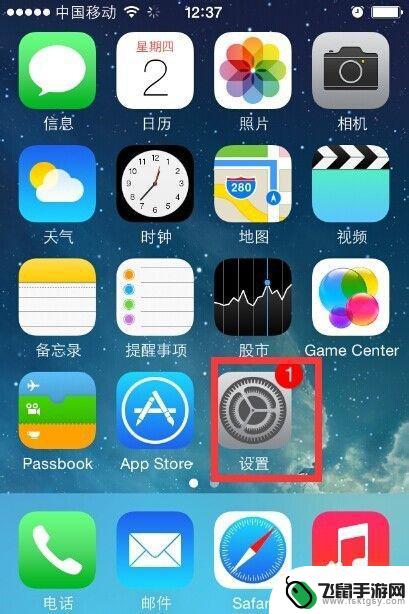
2.在打开来的设置中,我们点击“无线局域网”。
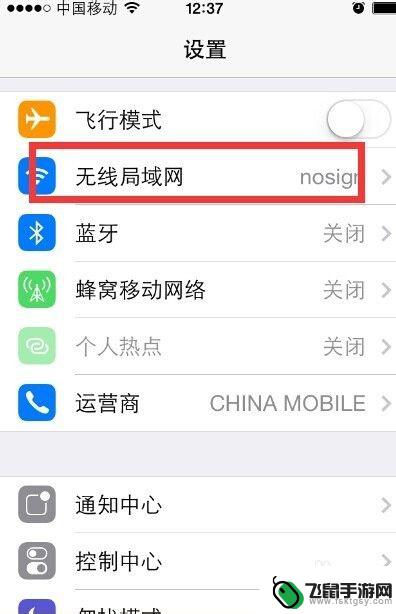
3.接着,就进入到无线局域网管理窗口。

4.在无线局域网管理窗口中,我们点击要更改密码的wifi,点击它。

5.点击后,在新窗口中,我们点击“忽略此网络”。
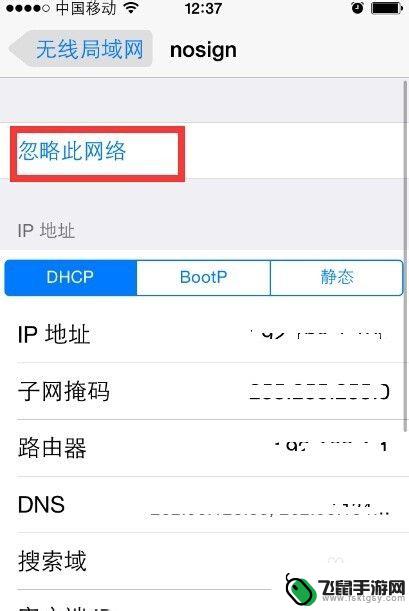
6.点击“忽略此网络”后,弹出提示,这里我们选择“忽略”。
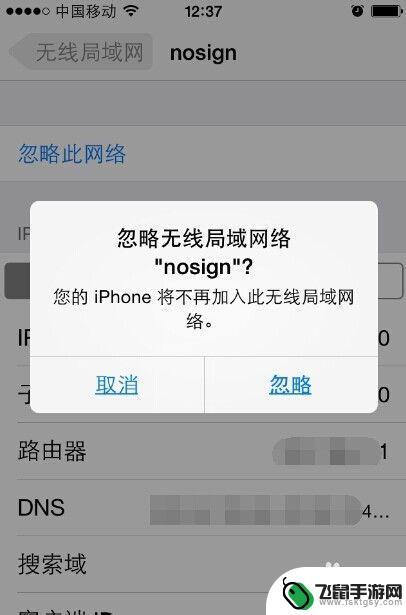
7.点击忽略后,我们返回wifi管理窗口。找到那个刚刚忽略的wifi帐号,然后点击它。

8.接着,就会进入到要输入密码的新窗口,这里我们输入密码,即更改密码。
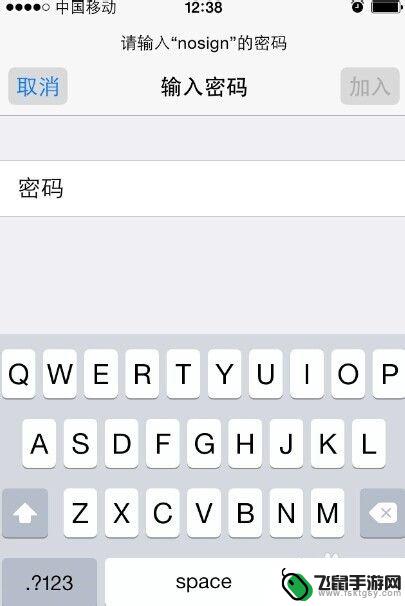
以上就是苹果手机更改wifi的密码的操作步骤,如果你遇到这种情况,可以按照以上小编提供的方法来解决,希望这些信息能够帮助到大家。